유튜브 광고 제거하기 - 유튜브 밴스드 다운로드
유튜브를 보다보면 광고 때문에 시청이 불편한 경우가 많습니다.
이 광고를 제거하는 방법에 대해 알아보겠습니다.
바로 '유튜브 밴스드' 어플입니다.
유튜브 밴스드를 이용하면 광고 없이 영상이 바로 재생되고 화면을 꺼도 백그라운드 재생이 가능해서 음악 감상도 자유롭게 할 수 있습니다.

▶유튜브 밴스드 다운받고 설치하기
밴스드 앱 주소 입력하기
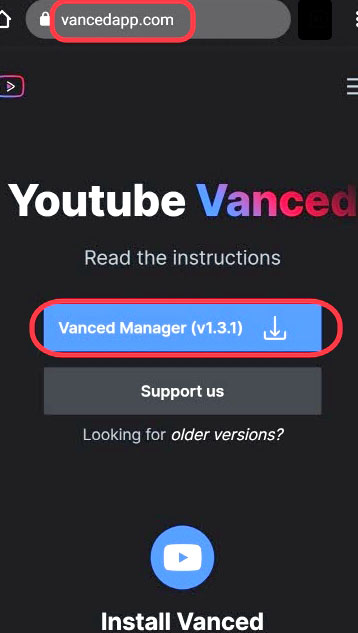
접속해보면 밴스드 매니저 다운로드 창이 보입니다.
밴스드 매니저를 내려받습니다.
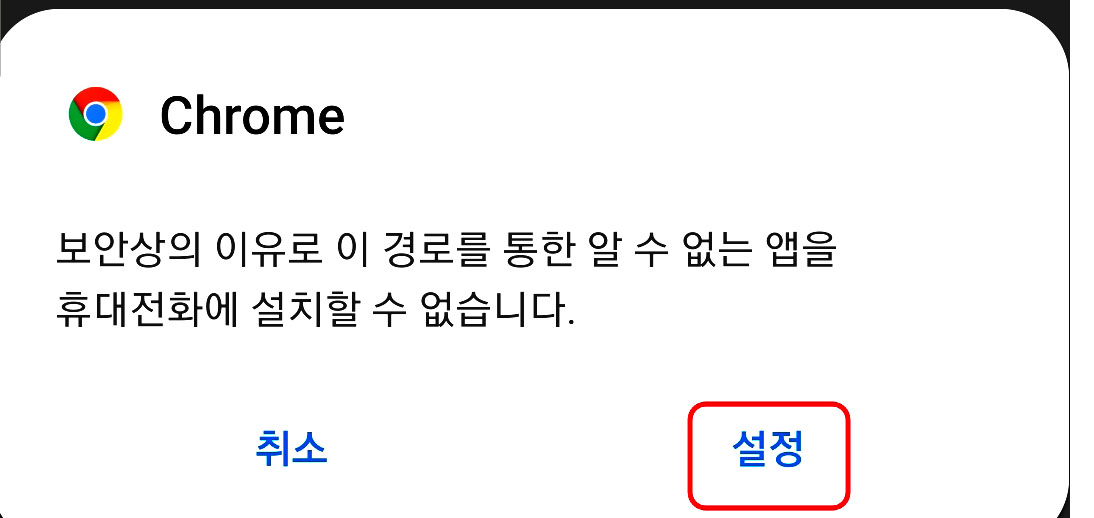

밴스드 앱을 설치하려고 하니 보안상의 이유로 차단되어 있습니다.
어플리케이션을 설치 허용해주고 설치 과정을 진행합니다.
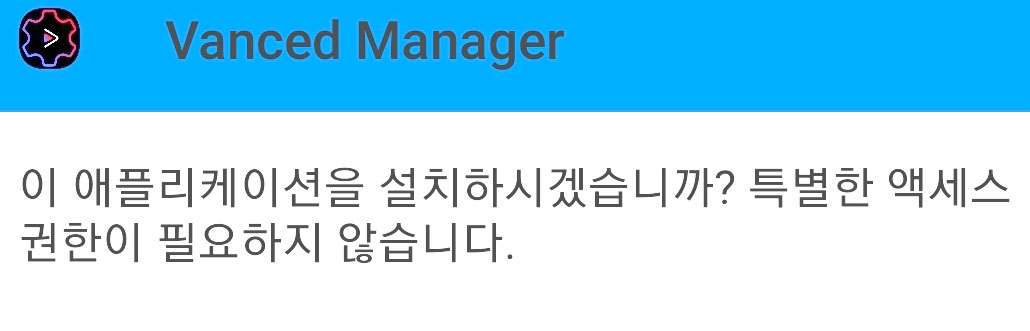
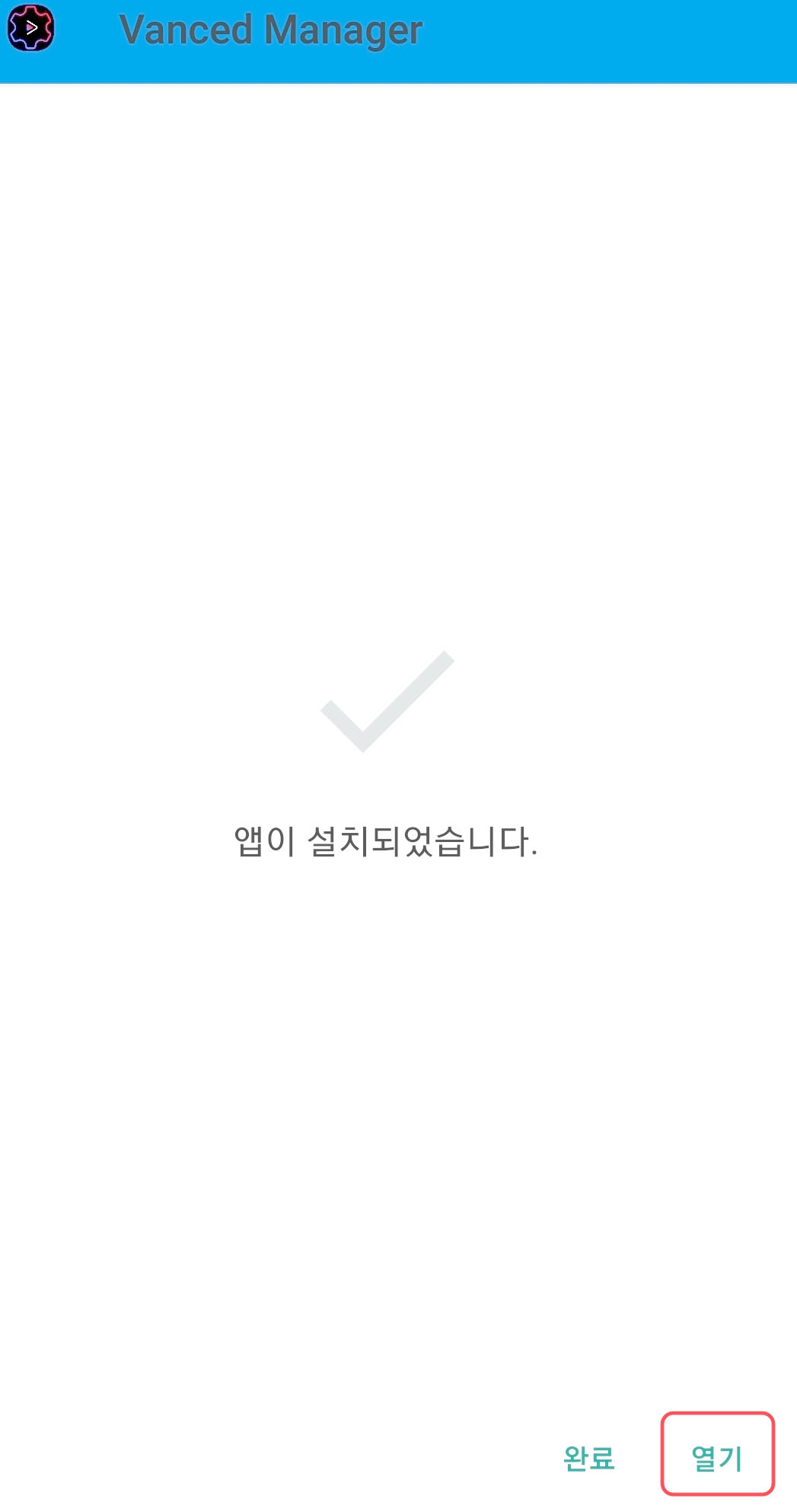
유튜브 밴스드 어플이 설치 완료되었습니다.
'열기'를 눌러 어플을 실행해줍니다.
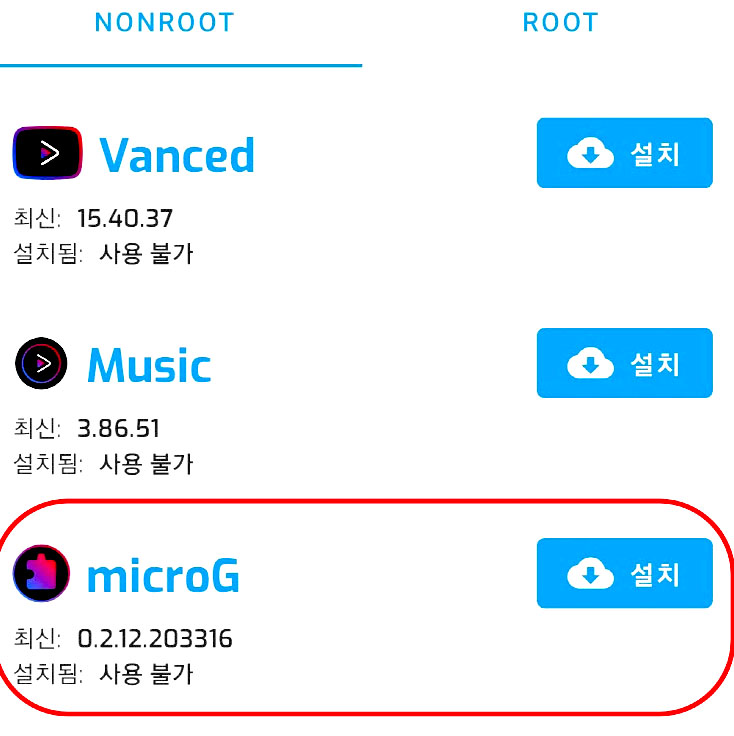
이제 개별 다운로드를 거쳐 설치해야 합니다.
가장 하단에 mocroG부터 설치를 해줍니다.
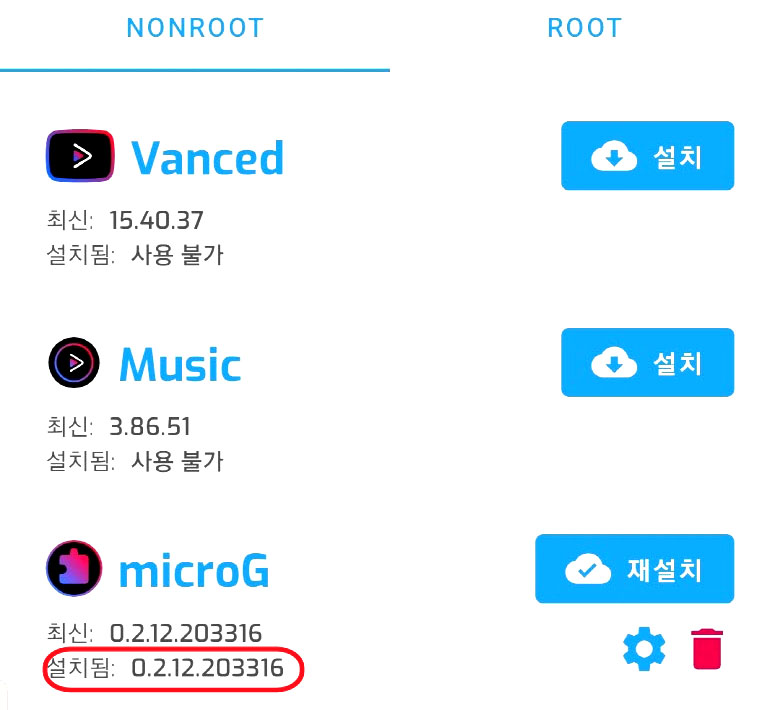
설치가 완료되면 이렇게 번호가 뜹니다.
그다음 밴스드를 다운로드하고 설치해줍니다.
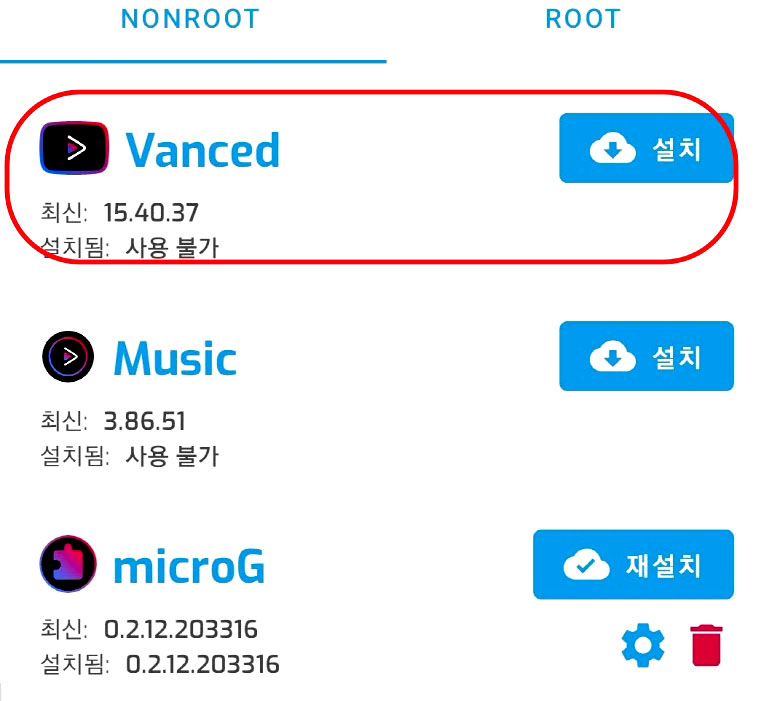
선호 테마는 라이트 + 다크로 해주었습니다.
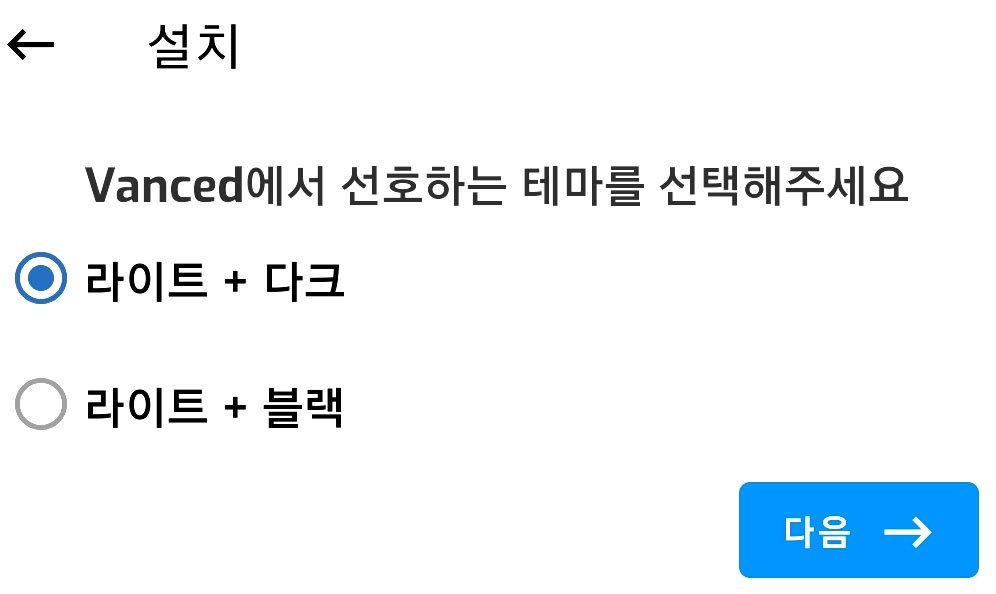
다음 과정에서 언어를 선택할 수 있습니다.
한국어를 선택해줍니다.
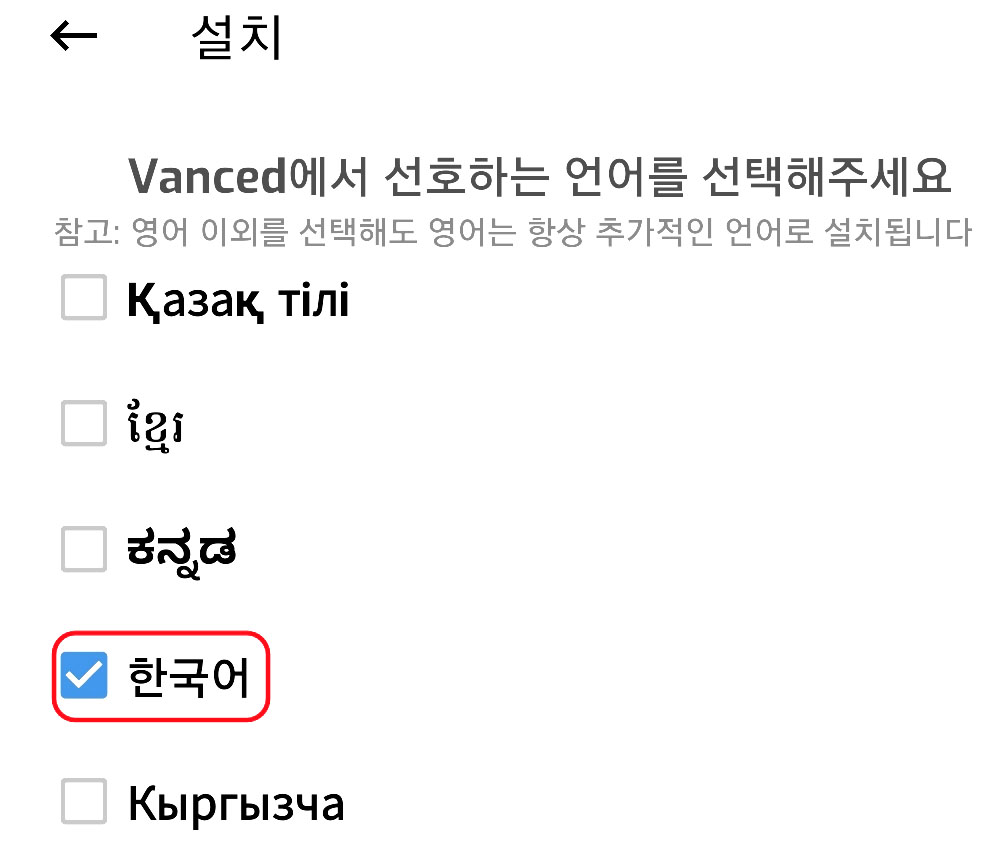
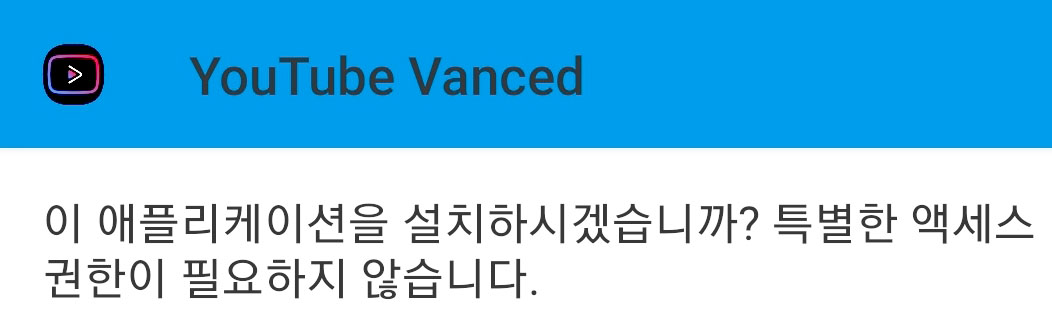
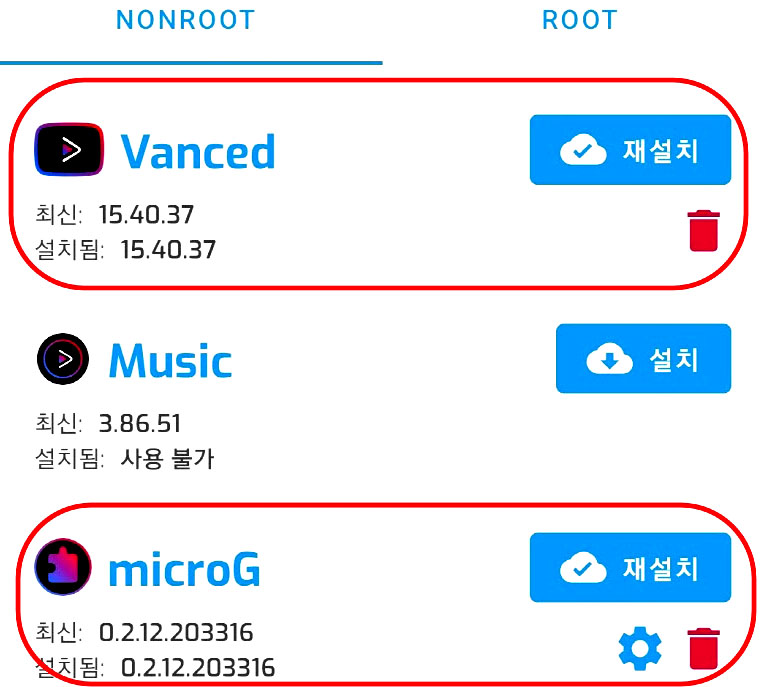
이렇게 두 가지를 다운로드하고 설치 완료를 하면 내 디바이스에 어플이 설치돼 있는 것을 볼 수 있습니다.
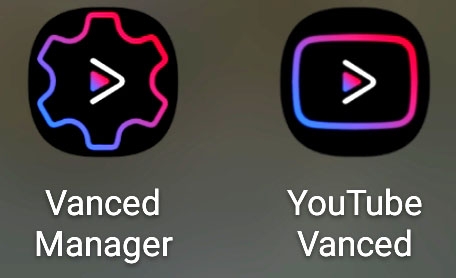
이제 설치 과정은 끝났습니다.
유튜브 밴스드를 실행하고 기존에 사용하던 유튜브 계정으로 로그인해주면 사용이 가능합니다.
광고를 안 봐도 되고 화면을 꺼도 계속 음향이 나오므로 너무 편리합니다.
기존 유튜브 프리미엄을 사용하고 있지만 유튜브 밴스드를 이용하면 무료로 비슷한 기능을 사용할 수 있네요.
다만 유튜브 프리미엄에서 사용할 수 있었던 오프라인 재생 기능은 유튜브 밴스드에는 없습니다.
그 점 참고하시고 유튜브 광고 없애기 기능과 백그라운드 재생 기능만 사용한다면 아주 유용할 듯합니다.
유튜브 광고 없애기 어플 유튜브밴스드에 대해 알아보고 설치 과정을 진행해 보았습니다.
'지식 정보 북마크' 카테고리의 다른 글
| 카카오톡 pc버전 다운로드하고 설치하기 (0) | 2021.01.30 |
|---|---|
| 갤럭시탭 카카오톡 연동 자세한 방법 (0) | 2021.01.26 |
| LG전자 출시 불투명한 롤러블폰 영상만 공개한 이유 (0) | 2021.01.22 |
| pdf 파일 변환 하는 가장 간단한 방법 (0) | 2021.01.20 |
| 프로크리에이트/오토데스크 스케치북[아이패드, 갤탭 그림그리기] (0) | 2021.01.19 |




